Windows 11 sẽ sớm ra mắt.
Như vậy là sau nhiều chờ đợi, Windows 11 đã chính thức ra mắt. Tuy nhiên, khác với những phiên bản trước, Windows 11 yêu cầu cấu hình khá cao. Rất nhiều máy tính không thể chạy được hệ điều hành này vì đã lỗi thời.
Sau đây, mời các bạn đến với cách kiểm tra xem máy tính của thể chạy được Windows 11 không.
Công cụ này mang tên Windows PC Health Check và Microsoft cho phép người dùng tải về miễn phí. Cách sử dụng công cụ này như sau:
Bước 1: Tìm kiếm và tải về công cụ Windows PC Health Check tại đây.
Bước 2: Sau khi tải xong, các bạn nhấn đúp chuột vào tệp WindowsPCHealthCheckSetup.msi để chạy trình cài đặt.
Bước 3: Tích vào dòng I accept the terms in the License Agreement sau đó nhấn Install.
Bước 4: Bạn chờ quá trình cài đặt hoàn thành rồi nhấn Finish để mở Windows PC Health Check lên.
Bước 5: Đây là giao diện của Windows PC Health Check, bạn có thể thấy thông tin cơ bản của máy tính ở thanh bên trái. Ở thanh bên phải có các tùy chọn như kiểm tra xem máy tính của bạn có chạy đượ Windows 11 không, tùy chọn sao lưu và đồng bộ, kiểm tra cập nhật Windows, tình trạng dung lượng lưu trữ và thông tin thời gian đăng nhập.
Bước 6: Để kiểm tra xem máy có đủ điều kiện chạy Windows 11 hay không bạn hãy nhấn vào nút Check now có nền màu xanh.
Sau khi nhấn nút, kết quả sẽ hiện ra gần như ngay lập tức. Tuy nhiên, theo Quantrimang kết quả mà công cụ này đưa ra chưa được chính xác cho lắm khi mà cấu hình như trong ảnh vẫn không đủ điều kiện để cài đặt Windows 11.
 Trang chủ
Trang chủ Công nghệ
Công nghệ  Đời sống
Đời sống  Khám phá khoa học
Khám phá khoa học  Khoa học vũ trụ
Khoa học vũ trụ  1001 bí ẩn
1001 bí ẩn  Y học - Sức khỏe
Y học - Sức khỏe 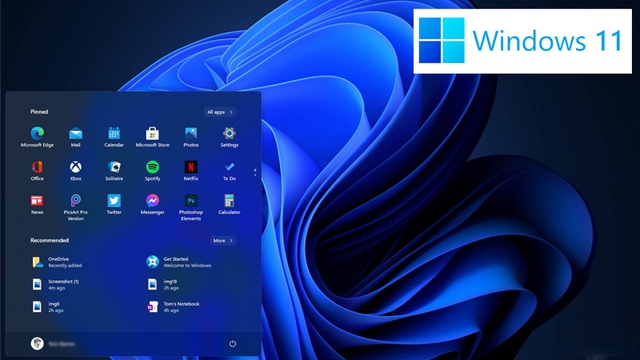
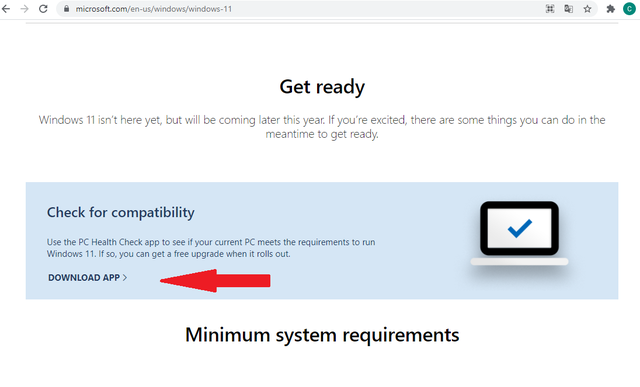


 Tin Game
Tin Game  Phần mềm hữu ích
Phần mềm hữu ích  Tin Khoa học
Tin Khoa học  khoa học
khoa học 